これ1台でぜーんぶOK! とはいかないけど、コレはコレでいいPC。
マイクロソフトからノートPC「Surface Book 3」をお借りできたので、2週間じっくり使ってのレビューをお届けします。

Surface Bookシリーズといえば、ボタン1つでディスプレイが分離してタブレットPCになるというユニークなしくみが特徴です。
私は最初「これ1台あればiPad Proみたなハイエンド・タブレットと、MacBook Proみたいなハイパワー・ノートPCの役割を両方こなせるのでは?」とワクワクしながら使い始めたのですが、そうそうおいしい話はありませんでした(詳しくは後述します)。
でも、プロダクトとしての完成度は文句なしに高いです。自宅などでテレワークをしている環境なら、かなりおすすめできる1台です。
Surface Book 3(13.5インチ)

これは何?:ディスプレイを取り外すとタブレットPCになるノートPC価格(税込):20万9980円(Core i5/8GB/256GB)~34万1880円(Core i7/32GB/1TB)気に入った:取り外せるディスプレイ、本体の質感、キーボード気になった:ディスプレイ側にポートがない、タブレットモードのスタミナ、空冷のみでCPUを廃熱しきれるのか?レビュー機のスペック:CPU Core i7/RAM 32GB/ストレージ 512GB/GPU GeForfe GTX 1650
思ってたのとチガう...けどタブレット分離機能はめちゃ快適

私がSurface Book3を手にして最初に試したことは、ディスプレイを分離させてタブレット状態で過ごすことです。
13.5インチのディスプレイは広々と使えて、3:2の比率で縦でも横でも扱いやすい。
しかも、これでインテルのCore iチップを搭載したフル機能のWindowsマシンで、Photoshopだってブラウザだってフル機能のものが使える。さらに718グラム(実測値)という軽さで、ワイヤレスキーボードと組み合わせれば、Surface Proっぽい使い方もできるじゃーん!
...と喜んで作業し始めたのもつかの間、1時間ほどでバッテリーが尽きてしまいました。

当然といえば当然なのですが、ボディが軽いということはバッテリー容量も少ないわけで、それでパワフルなCore iチップを走らせばそりゃバッテリーは減りますよ。
その後もいろいろ試しましたが、Core i7モデルだと電力をやりくりしても90分くらいが活動限界のようです。Core i5モデルなら、もうちょっと持つのかも。
また、タブレット状態だとコネクタがSurface Connect ポートしかなく、拡張性はほぼゼロ。USB-Cの1つでもあれば、だいぶ違うと思うのですが...とにかく、キーボード部分を完全に切り離しての運用はそうそうに諦めました。

ところが、「短時間しか使えない」タブレットでも、意外と使えるシーンが多いことに気づいたんですね。
現在、私はほぼ自宅にいてテレワーク環境で仕事をしているわけですが、昼食のために1時間ほどキッチンにいくとか、ちょっと小休憩をとるとか、すこしのあいだPCを離れるとき、このタブレットフォームがやたら便利なのです。
繰り返しになりますが、タブレット状態になったSurface Book 3は大画面&軽量&パワフルなタブレットであることは間違いないわけで。
なので、昼食のレシピを探す/見るとか、電子書籍を読むとかネトフリ見るとかがすごく快適なんです。ついでに、仕事のリアクションもその場でぱっと返せてしまう。
いままで、休憩中のお供はスマホであることが多かったのですが、Surface Book3を使っているあいだはとにかくタブレット状態に頼りきりでした。モバイルするのではなく、自宅の中で使うタブレットとして考えれば、Surface Book3のタブレットはかなり快適だったんですね。
なお、タブレットにキーボードを反転させてドッキングした「スタジオモード」にした場合、タブレットとしてのバッテリー問題は解決します。ただ重量が1.5kgを越えてしまうので、据え置き型タブレットして使うパターンになります。
ノートPCとしても満足感ありあり
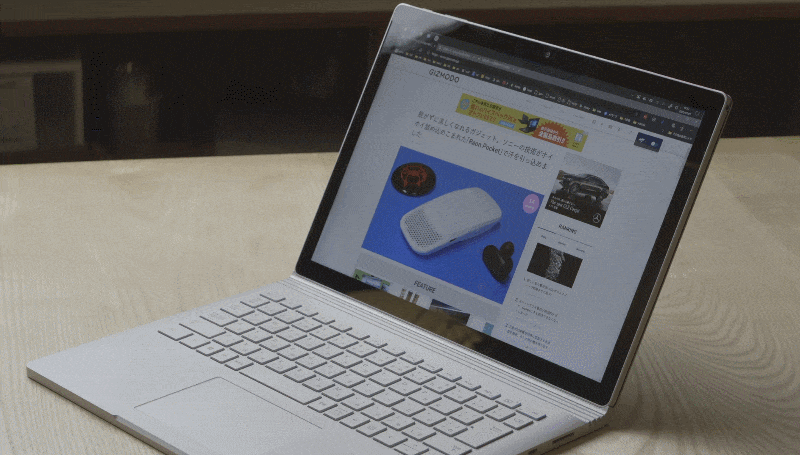
キーボード部分と合体させれば、Surface Book3は普通のノートPCになります。このカタチでもSurface Book3の完成度は高いです。
反発力のあるキーボードはかなりタイピングしやすいですし、イメージ通りにカーソルを動かせるタッチパッドもよし。ボディの加工精度も高く、使っていて気持ちがいいです。

見た目を紹介するときに必ず触れられる「ジャバラみたいなヒンジ(ダイナミック・フルクラム・ヒンジというそうです)」ですが、実際に使ってみると違和感はありません。
ディスプレイの角度を変えるときにちょっとフラフラするのが気になるかな?くらいで、閉じたときのスキマも意識することはありませんでした。
スペックの方も文句なし。最新のCore i プロセッサに外部GPUまで搭載、動画編集アプリだってスルスル動きます。

ゲームのテストとして『ファイナルファンタジーXV WINDOWS EDITION』のベンチを走らせてみたところ、グラフィック標準&解像度1080で「ふつう」判定。
パワフルなゲーミングPCは名乗れませんが、よほど重いゲームでない限りは問題なさそう。
ただ、使っている途中に1回だけ熱が原因と思われるアラートがありました。あらためて考えてみるとSurface Book 3のCPUはディスプレイ側についているわけですが、ここってCPUを冷やすファンがないんですよね。ボディ表面からの放熱だけ。
1回のシャットダウンを除き、私の利用ケースで熱による性能低下が起きた感触はありませんでしたが、もし長時間のゲームなどでマシンを酷使した場合、廃熱が大丈夫なのかは気になります。
まとめ
・分離機構のぶん割高だけど、とてもよくできたマシン。
・タブレット状態は、USB-Cがひとつでもあれば使い勝手がかなり変わりそう。
・USB-CとAの両方をそろえているのは実用的。USB-Cが2つならなおよかった。
あわせて読みたい
Photo : ギズモード・ジャパン
ギズモード・ジャパンより転載(2020.7.28)
https://news.google.com/__i/rss/rd/articles/CBMiRGh0dHBzOi8vd3d3LmxpZmVoYWNrZXIuanAvMjAyMC8wOC9zdXJmYWNlX2Jvb2tfM19yZXZpZXdfZ2l6bW9kby5odG1s0gFIaHR0cHM6Ly93d3cubGlmZWhhY2tlci5qcC9hbXAvMjAyMC8wOC9zdXJmYWNlX2Jvb2tfM19yZXZpZXdfZ2l6bW9kby5odG1s?oc=5
2020-08-09 12:00:00Z
52782664087755

![マイクロソフト Surface Book 3 [サーフェス ブック 3 ノートパソコン] Office Home and Business 2019 / 13.5 インチ PixelSense™ ディスプレイ / Core i5 / 8GB / 256GB dGPU搭載 V6F-00018](https://m.media-amazon.com/images/I/41FrN4+zHvL.jpg)
Tidak ada komentar:
Posting Komentar